介绍
MySQL是一个著名的开源关系数据库管理系统(RDBMS),用于创建,存储和检索各种流行的应用程序的数据。
当MySQL发布新功能时,您可能需要安装比您的Linux发行商提供的更新的版本,因此MySQL开发人员共享自己的软件存储库来安装最新版本。
在本教程中,您将安装最新版本的MySQL。在此之前,您将需要添加MySQL软件存储库。然后,您将安装MySQL软件本身,安全安装,并验证MySQL正在运行并响应命令。
前提条件
在开始本教程之前,您将需要:
- 一个 Ubuntu 20.04 服务器,具有非 root, sudo 启用的用户和防火墙,如在 [本 Ubuntu 20.04 服务器设置教程] 所描述的。
步骤 1 – 添加MySQL软件存储库
MySQL 开发人员提供了一个.deb 包,它配置和安装了官方的 MySQL 软件存储库.一旦设置了这些存储库,您将运行 Ubuntu 的标准 apt 命令来安装该软件。
首先,在您的 Web 浏览器中加载 MySQL 下载页面。在右角找到 下载 按钮,然后按下它来进入下一个页面. 此页面将提示您登录或注册 Oracle Web 帐户。 忽略这一点并找到说 不谢谢,只需开始我的下载 的链接。 右键单击链接并选择 ** 复制链接地址** (此选项可能不同,取决于您的浏览器)。
接下来,您将下载该文件. 在您的服务器上,移动到您可以写到的目录:
1cd /tmp
使用弯曲下载文件,并用您从MySQL下载页面复制的地址替换突出的URL:
1curl -OL https://dev.mysql.com/get/mysql-apt-config_0.8.18-1_all.deb
这个命令使用两个标志,其中有弯曲。-O命令弯曲输出到一个文件,而不是标准输出。L标志使弯曲跟随HTTP重定向,因为您复制的地址实际上在文件下载之前重定向到另一个位置。
现在该文件已下载到您的当前目录. 列出文件以确保:
1ls
你會看到列出的檔案名稱:
1[secondary_label Output]
2mysql-apt-config_0.8.18-1_all.deb
3. . .
现在你可以使用dpkg来开始安装:
1sudo dpkg -i mysql-apt-config*
dpkg 用于安装、删除和检查 .deb 软件包. -i 标志要求从指定的文件中安装。
在安装过程中,您将被提示有一个配置屏幕,您可以选择您喜欢的MySQL版本,以及安装其他MySQL相关工具的存储库的选项。
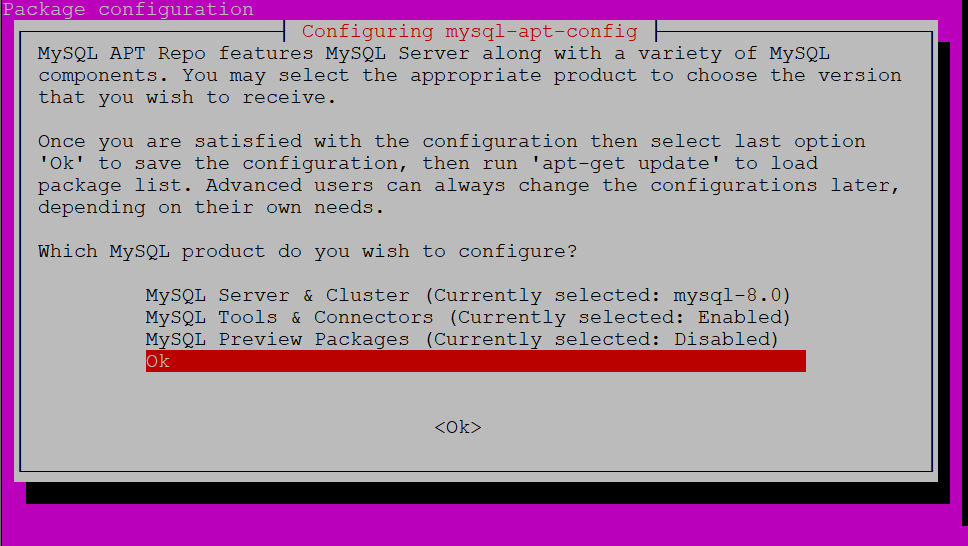
由于您只想安装最新版本的 MySQL,您可以从菜单选项中选择OK,然后按ENTER。
然后你可以更新你的apt包缓存以使新的软件包可用:
1sudo apt update
通过使用rm命令删除下载的文件来完成所有操作:
1rm mysql-apt-config*
现在已添加 MySQL 存储库,您已经准备好安装实际的 MySQL 服务器软件. 您可以通过运行sudo dpkg-reconfigure mysql-apt-config来更新这些存储库的配置,选择新的选项,然后sudo apt update来更新您的包缓存。
第2步:安装MySQL
随着新添加的存储库和新更新的包缓存,您将使用apt来安装最新的MySQL服务器包:
1sudo apt install mysql-server
apt 识别所有可用的 mysql-server 包,并确认 MySQL 包是最新版本. 然后,它会计算包依赖性,并提示您批准安装。
您将被要求在安装的配置阶段创建一个 root 密码. 请确保您选择一个安全的密码. 输入密码后两次键入ENTER,您将被要求配置一个身份验证插件。 建议使用强密码加密的默认功能,因此请按ENTER来选择它。 安装过程将继续进行,直到完成。
MySQL 已安装并运行,您可以通过systemctl来检查:
1systemctl status mysql
1[secondary_label Output]
2● mysql.service - MySQL Community Server
3 Loaded: loaded (/lib/systemd/system/mysql.service; enabled; vendor preset: >
4 Active: active (running) since Thu 2021-08-05 22:11:42 UTC; 1min 23s ago
5 Docs: man:mysqld(8)
6 http://dev.mysql.com/doc/refman/en/using-systemd.html
7 Process: 5268 ExecStartPre=/usr/share/mysql-8.0/mysql-systemd-start pre (cod>
8 Main PID: 5322 (mysqld)
9 Status: "Server is operational"
10 Tasks: 37 (limit: 9513)
11 Memory: 353.3M
12 CGroup: /system.slice/mysql.service
13 └─5322 /usr/sbin/mysqld
MySQL 已安装并运行,如果您看到活跃:活跃(运行)。
步骤三:确保MySQL
MySQL 附有一個命令,我們可以用來在我們的新安裝上執行一些安全相關的更新。
1mysql_secure_installation
此命令将引入以前的配置屏幕,并要求您在安装时创建的MySQL root 密码凭证。输入并按ENTER。
- 首先,您将被问及是否要启用 验证密码插件 ,该插件可以自动强制执行您的MySQL用户的某些密码强度规则。启用此项是您需要根据您的个人安全需求做出决定。键入
y和ENTER来启用它,或者按ENTER来跳过它。如果启用,您还将被要求选择从0到2的级别,以确定密码验证的严格程度。选择一个数字,然后按ENTER来继续。 - 其次,您将被问及是否想要更改 root 密码。由于您在安装过程中创建了密码,您可以安全地跳过这个。 按
ENTER来继续不更新密码。 - 最后,其他提示可以
在所有提示响应后,配置屏幕将消失,这表明您的MySQL安装是合理安全的,您可以通过运行连接到服务器并返回一些信息的客户端来确认。
步骤4:测试MySQL
「mysqladmin」是MySQL的命令行管理客户端,您将使用它连接到服务器并输出一些版本和状态信息:
1mysqladmin -u root -p version
这个命令的-u root部分告诉mysqladmin作为MySQL root 用户登录,-p指示客户端请求密码,而version是我们想要运行的实际命令。
输出将让我们知道运行的是哪个版本的MySQL服务器,其运行时间和一些其他状态信息:
1[secondary_label Output]
2mysqladmin Ver 8.0.26 for Linux on x86_64 (MySQL Community Server - GPL)
3Copyright (c) 2000, 2021, Oracle and/or its affiliates.
4
5Oracle is a registered trademark of Oracle Corporation and/or its
6affiliates. Other names may be trademarks of their respective
7owners.
8
9Server version 8.0.26
10Protocol version 10
11Connection Localhost via UNIX socket
12UNIX socket /var/run/mysqld/mysqld.sock
13Uptime: 31 min 1 sec
14
15Threads: 2 Questions: 12 Slow queries: 0 Opens: 130 Flush tables: 3 Open tables: 49 Queries per second avg: 0.006
此输出表示您已成功安装和保护最新MySQL服务器。
结论
您现在已经完成了最新版本的MySQL的基本安装,这将适用于许多流行的应用程序. 如果您有更高级的需求,您可以应用一些其他配置任务:
- 如果你更喜欢管理你的MySQL服务器的图形界面,phpMyAdmin是一个流行的基于Web的解决方案. 我们的教程 如何安装和安全的phpMyAdmin可以让你开始。
- 如果你想创建一个新的MySQL用户,你可以遵循我们的教程 如何创建一个新的用户和授权在MySQL
- 如果你想创建你的数据在MySQL的副本,请参阅我们的教程 如何在MySQL设置复制